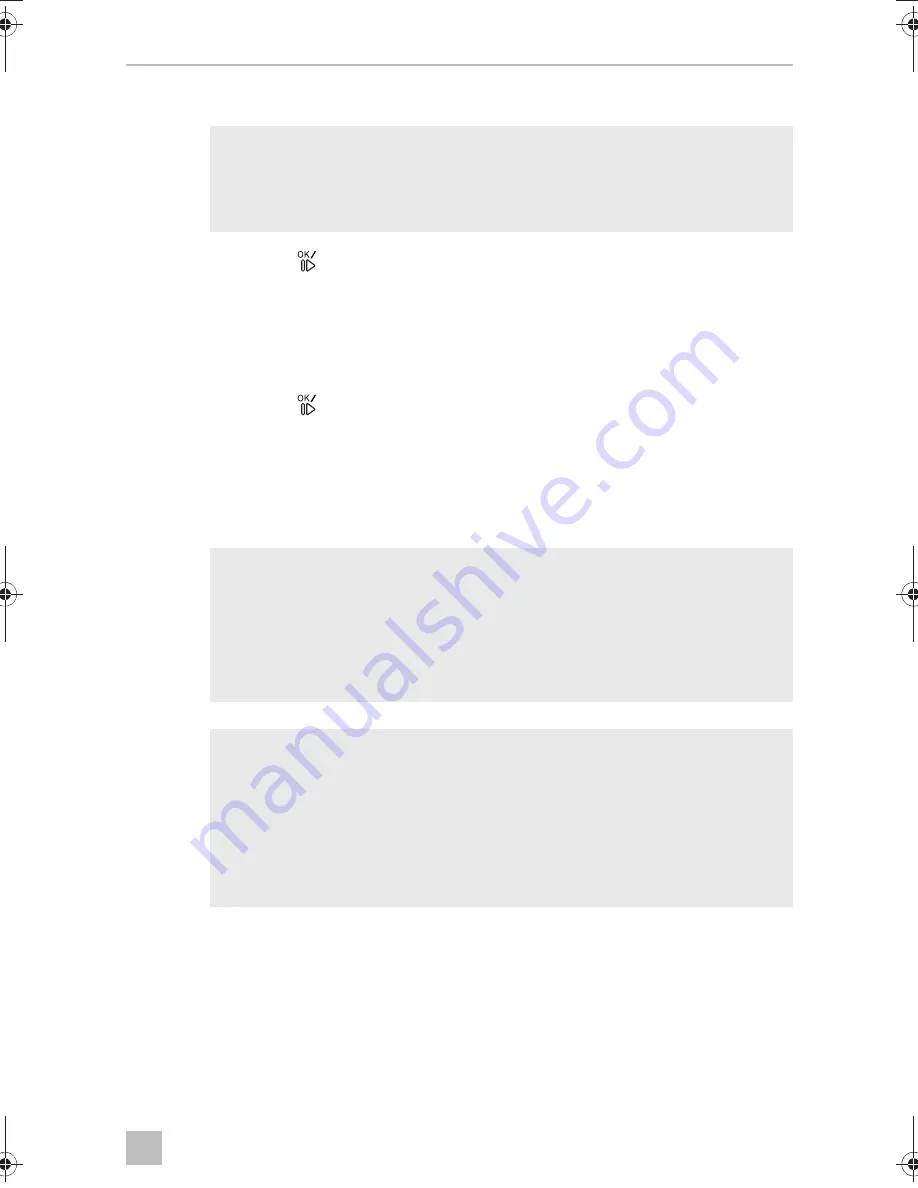
CS
CAM360
Nastavení videosystému
417
10.5
Vytvoření snímek obrazovky (SCREENSHOT)
I
➤
Stiskněte tlačítko
na dálkovém ovladači.
➤
Vyberte „SETTINGS“ (Nastavení).
➤
Zadejte heslo „654321“.
➤
Vyberte „SCREENSHOT“ (Snímek obrazovky).
➤
Stiskněte tlačítko
na dálkovém ovladači.
✓
Snímek obrazovky byl uložen.
10.6
Kalibrace 360° pohledu
!
I
POZNÁMKA
Vytvořte snímek obrazovky, pokud máte problémy s kalibrací pohledu
360° (kap. „Kalibrace 360° pohledu“ na stranì 417). Tento snímek obra-
zovky můžete odeslat technickému zákaznickému servisu a helpdesku.
VÝSTRAHA!
Nebezpečí úrazů osob způsobených vozidlem.
•
Ujistěte se, že systém zobrazuje všechny oblasti kolem vozidla. Nevi-
ditelné oblasti, tzv. slepé úhly, představují bezpečnostní riziko.
•
Slepé úhly mohou nastat, když jsou kalibrační podložky umístěny
daleko od vozidla. To platí zejména pro přední a zadní část.
POZNÁMKA
•
Při umístění kalibračních podložek se vyvarujte odrazům od podlah
nebo silnému vrhání stínů.
•
V případě potřeby musí být odrazné plochy, např. čelní panel,
zakryty látkou.
•
Pokud máte problémy s kalibrací, vytvořte snímek obrazovky
a odešlete jej technickému zákaznickému servisu.
CAM360-I-DE.book Seite 417 Freitag, 9. Juni 2017 6:50 18
Summary of Contents for PerfectView CAM360
Page 2: ......
Page 3: ...CAM360 3 1 2 3 8 5 7 4 6 9 10 11 1 ...
Page 4: ...CAM360 4 2 3 4 5 6 7 ...
Page 5: ...CAM360 5 2 3 4 5 6 7 8 1 8 ...
Page 6: ...CAM360 6 9 0 6 m 3 5 m 0 6 m 3 5 m 2 m 3 5 m 0 a b ...
Page 8: ...CAM360 8 e 1x Ø 6 d 2x Ø 2 4 g 2x 1 2 f h 1 2 ...
Page 9: ...CAM360 9 1 1 2 i 1 2 3 4 8 7 6 5 j ...
Page 10: ...CAM360 10 O a W b c O L d k l ...
Page 11: ...CAM360 11 m n ...
Page 12: ...CAM360 12 o 50 27 33 p ...
















































